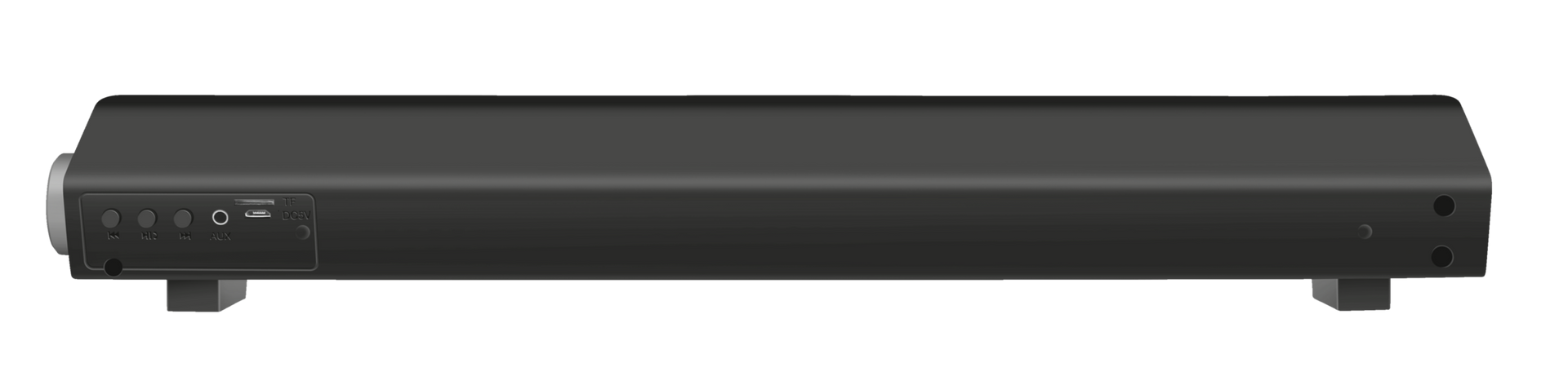Barre de son sans fil Bluetooth
Barre de son sans fil élégante pour PC, téléviseur et smartphone/tablette avec entrées Bluetooth, MicroSD et filaire
Divertissement sans fil
Profitez très facilement de votre musique avec votre famille et vos amis grâce à la connexion Bluetooth. Vous ne disposez pas d’un appareil compatible Bluetooth ? Ce n'est pas un problème, car vous pourrez brancher à l'enceinte un câble 3,5 mm ou une carte Micro-SD qui pourra être lu avec le lecteur MP3 intégré. Avec le grand bouton de volume facile d'accès, vous pouvez lancer la fête instantanément !

Fonctions Principales

De la musique toute la journée
La barre de son est équipée d'une batterie rechargeable présentant une autonomie de 10 heures. Le câble de charge Micro-USB de 1 mètre et le câble auxiliaire de 3,5 mm inclus assurent une expérience audio illimitée.
Caractéristiques
General
Features
Size & Weight
Control
Connectivity
Audio
Lighting
Protection
Power
Input
Compatibility
Informations supplémentaires
Enceinte Bluetooth
Câble de charge Micro-USB de 1 m
Câble audio de 1 m avec fiche 3,5 mm
Mode d’emploi
Smartphone/tablette : connexion Bluetooth ou sortie audio de 3,5 mm
Téléviseur : sortie audio de 3,5 mm
PC : sortie audio de 3,5 mm
Port USB ou chargeur pour charger la batterie
Pour le lecteur audio intégré : carte MicroSD jusqu'à 32 Go
Téléchargements
Informations de conformité
Version 2.0 | Multilingue
Informations de conformité
Déclaration UE de conformité
Version 1.0 | Multilingue
Déclaration UE de conformité
Foire aux questions (FAQ)
- First fully charge the soundbar. This will take approx. 4 hours.
- Switch the soundbar on with the big button on the side to start the pairing process.
- The light will flash blue.
- Go to the Bluetooth section on your phone/tablet and select the Trust BT soundbar in the list of Bluetooth devices
- Note: in some devices it may be necessary to switch Bluetooth off and back on before starting pairing.
- Or to check that the Bluetooth devices list is not too full (since some phones/tablets have a limit on the Bluetooth list)
- The soundbar is ready to use.
If no device is found, hold the back and forward button for approx 8 seconds to reset the Bluetooth connection.
Also make sure that no other Bluetooth devices are too close by, so that they can interrupt the connection of the speaker to the device.
When you want to use the soundbar on your TV, you connect the speaker to the TV's 3.5mm audio output.
- First fully charge the soundbar. This will take approx. 4 hours.
- Switch the soundbar on with the big button on the side to start the pairing process. The light will flash blue.
- Go to the Bluetooth section on your phone/tablet and select the Trust BT soundbar in the list of Bluetooth devices
- The soundbar is ready to use.
When the soundbar is charging the indicator will be blinking red, when it is fully charged the indicator will be lit (red).
Si vous rencontrez des problèmes audio sur votre ordinateur Dell, assurez-vous d'installer les derniers pilotes audio pour votre ordinateur à partir du site Web Dell à l'adresse https://www.dell.com/support/home/en-us?app=drivers
Après avoir installé le logiciel et les pilotes Dell pour votre ordinateur, configurez correctement le logiciel pour activer les périphériques audio :
1. Accédez au menu Démarrer de Windows et ouvrez le logiciel Dell Optimizer.
2. Cliquez sur le bouton Audio.
3. Faites basculer le commutateur sur ACTIVÉ.
4. Activez les NOTIFICATIONS.
5. Désactivez la page Audio et fermez l'application.
6. Lorsque vous branchez le microphone, le casque ou les écouteurs, l'Optimiseur avertit qu'un appareil est connecté au port audio. Sélectionnez le bon périphérique connecté dans le menu d'options de l'Optimiseur.
Si cela ne résout pas votre problème, contactez le support Dell ou votre administrateur système.
When no device is found by the phone/tablet, press both the backward and forward button on the soundbar to restart the pairing process.
And make sure that the soundbar is not already connected to another device.
This is correct behaviour of the soundbar.
The microphone only functions on a phone with HFP Bluetooth.
This can't function on a computer.
Nos produits sont conçus pour avoir une utilisation longue et fiable. Si votre produit ne fonctionne pas bien et s'il est encore hors garantie, vous devrais contacter le magasin avec votre preuve d'achat et le faire remplacer.
En cas de défaut, restituez le produit au revendeur en exposant le défaut et en remettant la preuve d'achat et tous les accessoires.
Pendant la période de garantie, le revendeur vous remettra un produit de remplacement, si celui-ci est disponible.
Conditions de garantie:
https://www.trust.com/support/warranty
À partir d'iOS 11.2, lorsque vous utilisez un casque Bluetooth et recevez un appel téléphonique, le bouton que vous utilisez pour prendre l'appel téléphonique détermine quel appareil est utilisé pour l'audio.
Si vous décrochez l'appel téléphonique avec le bouton vert sur l'écran de l'iPhone, alors tout l'audio sera géré par le microphone et le haut-parleur de l'iPhone (et non avec un appareil Bluetooth connecté).
Si vous prenez l'appel avec le bouton de prise d'appel sur l'appareil Bluetooth (casque ou haut-parleur), alors tout l'audio sera géré par l'appareil Bluetooth.
Si la personne qui vous appelle ne vous entend pas – ou inversement – il est possible que vous ayez décroché le téléphone avec un appareil et que vous parliez via un autre.
Utilisez l'icône audio sur l'écran de l'iPhone pendant l'appel téléphonique pour changer le périphérique audio.
Contactez-nous
Contactez-nous
S'il vous plaît consulter notre FAQ en premier, il y a des chances que vous trouviez la réponse ici.
Impossible de trouver la réponse dans la FAQ? Remplissez le formulaire ci-dessous avec autant d'informations que possible et l'un de nos collaborateurs du service d'assistance vous répondra dans les meilleurs délais. Nos messages sont répondus dans l'ordre dans lequel ils sont reçus.
Après avoir soumis le formulaire, un message de confirmation s'affiche avec votre numéro de référence. Cette confirmation a été envoyée à votre adresse e-mail en même temps. Si vous n'avez pas reçu ce message, veuillez vérifier votre dossier spam ou courrier indésirable. Si vous ne trouvez pas non plus la confirmation, veuillez renvoyer le formulaire avec votre adresse e-mail correcte.